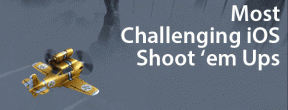Kuinka poistua Instagram-lähetyskanavasta tai mykistää sen ilmoitukset
Sekalaista / / May 25, 2023
Instagram-lähetyskanava tai -ryhmä on yksi-moneen viestityökalu jonka avulla sisällöntuottajat voivat lähettää viestipäivityksiä seuraajilleen. Vaikka se on loistava tapa pysyä ajan tasalla suosikkisisällöntuottajastasi, lähetysryhmän ilmoitukset voivat joskus olla ylivoimaisia. Joten jos liityit Instagram-lähetyskanavalle, mutta et halua olla osa sitä nyt, voit yksinkertaisesti poistua siitä tai poistaa lähetysilmoitukset käytöstä. Opitaan poistumaan tai mykistämään Instagram-lähetyskanava.
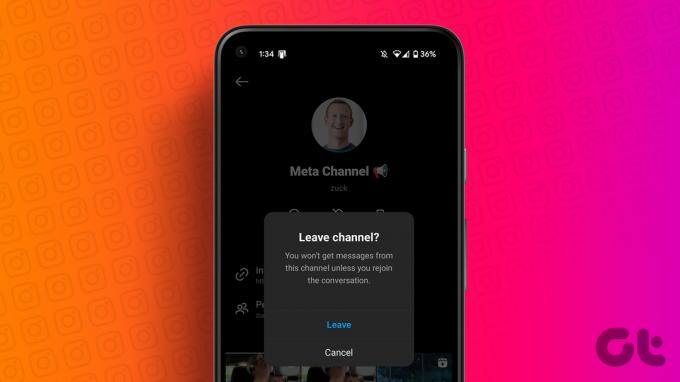
Sinun tulee mykistää lähetysilmoitukset, jos haluat olla osa lähetystä, mutta et vain halua vastaanottaa ilmoituksia. Jos et kuitenkaan halua tehdä mitään lähetysryhmän kanssa, sen jättäminen on järkevämpää. Voit aina liittyä uudelleen Instagram-lähetyskanavalle.
Kuinka jättää lähetysryhmäkanava Instagramissa
Voit jättää an Instagram-lähetyskanava kahdella tavalla – käyttämällä Poistu lähetyksestä -vaihtoehtoa tai poistamalla kanava postilaatikostasi.
Tapa 1: Poistumalla lähetyskanavasta
Voit poistua Instagram Broadcast -kanavasta Androidilla ja iPhonella seuraavasti:
Vaihe 1: Avaa Instagram-sovellus Android- tai iPhone-laitteellasi.
Vaihe 2: Napauta yläreunassa olevaa Messenger-kuvaketta avataksesi postilaatikkosi.
Vaihe 3: Napauta lähetyskanavaa, josta haluat poistua.

Vaihe 4: Napauta sitten lähetyskanavan nimeä yläreunassa.

Vaihe 5: Napauta Poistu-painiketta.

Jos et näe Poistu-painiketta, napauta kolmen pisteen kuvaketta ja valitse Poistu valikosta.

Vaihe 6: Näyttöön tulee vahvistusviesti. Poistu Instagram-lähetysryhmästä napauttamalla Poistu.
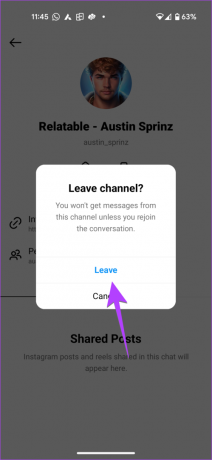
Kärki: Opi kuinka katso ensimmäinen viesti Instagramissa rullaamatta.
Tapa 2: Poistamalla lähetyskanava
Lähetyskanavan poistaminen postilaatikostasi saa sinut myös poistumaan kanavalta. Poista lähetysryhmä Instagram-postilaatikostasi ja poistu siitä seuraavasti:
Vaihe 1: Käynnistä Instagram-sovellus puhelimessasi.
Vaihe 2: Paina Messenger-kuvaketta oikeassa yläkulmassa.
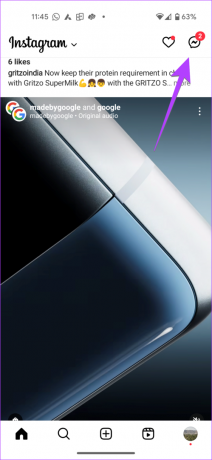
Vaihe 3: Pyyhkäise iPhonessa vasemmalle lähetyskanavalla, josta haluat poistua, ja napauta Poista-painiketta.

Androidissa paina pitkään lähetyskanavan nimeä ja valitse valikosta Poista.

Vaihe 4: Näkyviin tulee vahvistusviesti, joka ehdottaa, että sinut poistetaan lähetysryhmästä. Napauta Poista.
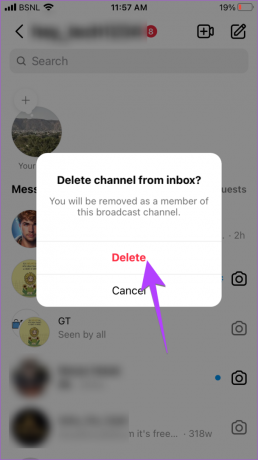
Kuinka sammuttaa Instagram-lähetyskanavan ilmoitukset
On kolme tapaa mykistää Instagram-lähetysryhmän ilmoitukset sen perusteella, mitä haluat mykistää. Sinä pystyt mykistää viesti-ilmoitukset lähetyksestä, poista käytöstä lähetyskanavakutsuilmoitukset kaikilta käyttäjiltä tai lähetysilmoitukset yhdeltä käyttäjältä.
Tapa 1: Mykistä lähetyskanavan viesti-ilmoitukset Instagramissa
Jos olet liittynyt Instagram-lähetyskanavalle, mutta et halua saada ilmoituksia uusista viesteistä, seuraa näitä ohjeita mykistääksesi lähetysilmoitukset Androidissa ja iPhonessa:
Vaihe 1: Napauta Instagram-sovelluksessa Messenger-kuvaketta yläreunassa.
Vaihe 2: Napauta lähetyskanavaa, jonka ilmoitukset haluat poistaa käytöstä.

Vaihe 3: Napauta kanavan nimeä yläreunassa.

Vaihe 4: Paina Mykistä-painiketta ja ota Mykistä viestit -kohdan vieressä oleva kytkin käyttöön. Nyt et saa ilmoitusta lähetysryhmän uusista viesteistä. Toista samat vaiheet muille lähetyskanaville, jotka haluat mykistää.
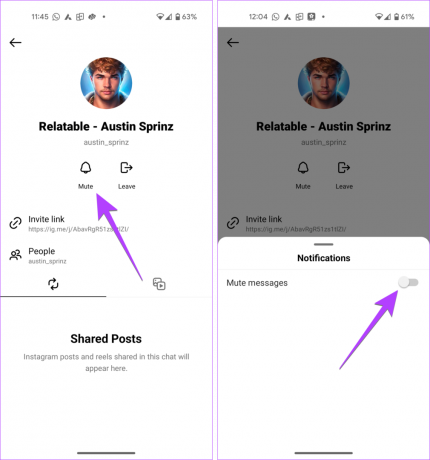
Kärki: Tiedä ero mykistää, estää ja piilottaa Instagramissa.
Tapa 2: Poista sisällöntuottajan lähetysilmoitukset käytöstä
Jos et halua saada ilmoitusta, kun sisällöntuottaja tekee lähetyskanavan Instagramissa, sinun on poistettava sisällöntuottajan Broadcast-kanavan ilmoitukset käytöstä alla olevan kuvan mukaisesti:
Vaihe 1: Avaa sen sisällöntuottajan Instagram-profiili, jonka lähetysilmoitukset haluat lopettaa.
Vaihe 2: Napauta yläreunassa olevaa kellokuvaketta ja sammuta lähetyskanavat-kohdan vieressä oleva kytkin.
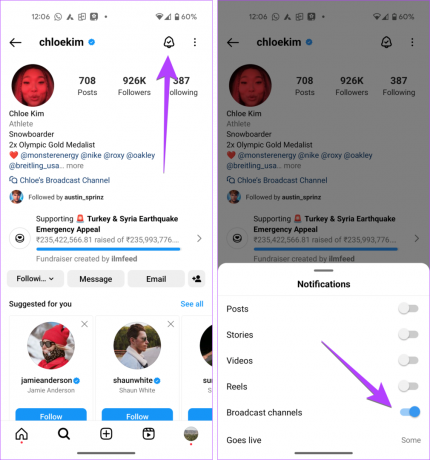
3. Poista käytöstä Broadcast Channel -kutsuilmoitukset kaikilta sisällöntuottajilta
Yllä oleva menetelmä on hyödyllinen, jos joudut poistamaan käytöstä vain muutaman sisällöntuottajan ilmoitukset. Entä jos et halua saada kutsu-ilmoituksia miltään sisällöntuottajalta? Onneksi voit lopettaa lähetyskanavailmoitukset kaikilta sisällöntuottajilta kerralla noudattamalla alla olevia ohjeita:
Vaihe 1: Käynnistä Instagram-sovellus ja siirry profiilinäyttöön napauttamalla profiilikuvan kuvaketta alareunassa.

Vaihe 2: Napauta kolmen palkin kuvaketta ja valitse valikosta Asetukset ja tietosuoja.

Vaihe 3: Siirry kohtaan Ilmoitukset ja sitten Viestit.

Vaihe 4: Vieritä alas ja valitse Pois kohdasta Lähetyskanavakutsut.

Kärki: Katso hämmästyttävä vinkkejä ja temppuja Instagram-tarinoiden käyttöön.
Bonus: Kuinka liittyä uudelleen lähetyskanavaan
Jos poistut vahingossa lähetyskanavalta Instagramissa tai ajattelet toisiaan poistuttuasi kanavasta, voit helposti liittyä uudelleen lähetysryhmään alla olevan kuvan mukaisesti:
Vaihe 1: Avaa sen sisällöntuottajan profiili, jonka lähetysryhmään haluat liittyä.
Vaihe 2: Näet lähetyskanavan nimen biosta. Sen vieressä on chat-kuplakuvake. Napauta sitä.
Vaihe 3: Lähetyskanava tulee näkyviin. Napauta Liity liittyäksesi kanavan jäseneksi.

Kärki: Tiedä ero ammatilliset ja henkilökohtaiset tilit Instagramissa.
Usein kysyttyä lähetyskanavien poistumisesta tai mykistämistä
Tällä hetkellä Instagram-lähetyksiä ei voi käyttää tietokoneelta. Et siis voi jättää lähetyskanavaa tietokoneellesi.
Vain sisällöntuottajan seuraajat voivat liittyä hänen lähetyskanavaansa Instagramissa.
Lähetä viestit
Kuten yllä näit, Instagram-lähetyskanavalta poistuminen tai sen mykistäminen on melko helppoa. Jos olet hämmentynyt, tiedä ero ryhmien ja lähetysten välillä WhatsAppissa.
Päivitetty viimeksi 25. toukokuuta 2023
Yllä oleva artikkeli saattaa sisältää kumppanilinkkejä, jotka auttavat tukemaan Guiding Techiä. Se ei kuitenkaan vaikuta toimitukselliseen eheyteemme. Sisältö pysyy puolueettomana ja autenttisena.
Kirjoittanut
Mehish
Mehvish on koulutukseltaan tietokoneinsinööri. Hänen rakkautensa Androidia ja vempaimia kohtaan sai hänet kehittämään ensimmäisen Android-sovelluksen Kashmiriin. Hänet tunnetaan nimellä Dial Kashmir, ja hän voitti Intian presidentiltä arvostetun Nari Shakti -palkinnon. Hän on kirjoittanut teknologiasta useiden vuosien ajan, ja hänen suosikkiteemojaan ovat Android-, iOS-/iPadOS-, Windows- ja verkkosovelluksiin liittyvät ohjeet, selitykset, vinkit ja temput.